Win11 WiFi功能找不到了怎么办?Win11 WiFi消失了怎么解决?
最近,许多合作伙伴升级了微软最新发布的Win11操作系统,但许多用户在使用时找不到WiFi功能。让我们来看看如何解决它!
win11wifi功能消失了解决办法
1、首先我们右击主界面下方任务栏,然后选择“任务栏设置”
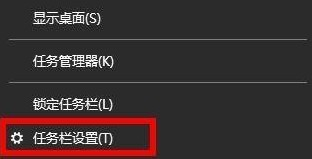
2、接下来再选择左侧任务栏中的“任务栏”功能选项
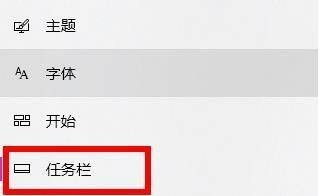
3、然后在下拉之后就可以看到通知区域,选择“选择哪些图标显示在任务栏上”
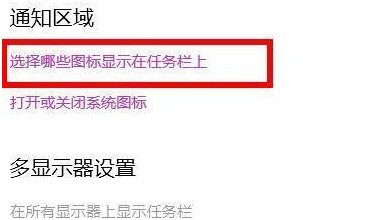
4、最后我们就可以看到下方中有网络设置,将后面的开关打开即可
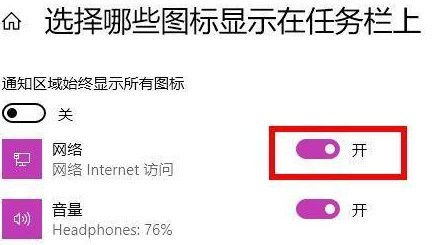
以上就是小编带来的win11wifi功能消失了解决办法,希望对大家有所帮助。
相关文章
- Win11电脑怎么修改网络的IP地址?
- Win11实时保护怎么关闭 Win11实时保护永久关闭教程
- Win11总弹出找不到wt.exe提示怎么办?小编教你两种方法快速解决!
- Win11如何进行设备加密?Win11设备加密的方法
- win11u盘无法弹出怎么办?win11u盘老是被占用不能退出?
- Win11网络延迟太高怎么办?Win11玩游戏延迟高怎么解决?
- Win11应用商店图片加载不出来怎么办
- Win11怎么查看设备管理器?Win11设备管理器在哪里打开?
- 联想电脑安装win11如何回退win10
- Win11系统如何查看自己的版号?Win11系统查看版号的方法
- Windows11怎么设置时间?Win11时间设置教程
- Win11连接WiFi后显示无Internet访问权限怎么办?
- i7-10700是否能升级Win11
- Win10升级Win11会删除电脑文件吗?
- Win11怎么设置中文?Win11中文设置方法教程
- Win11关机慢怎么办?Win11关机慢的解决方法
